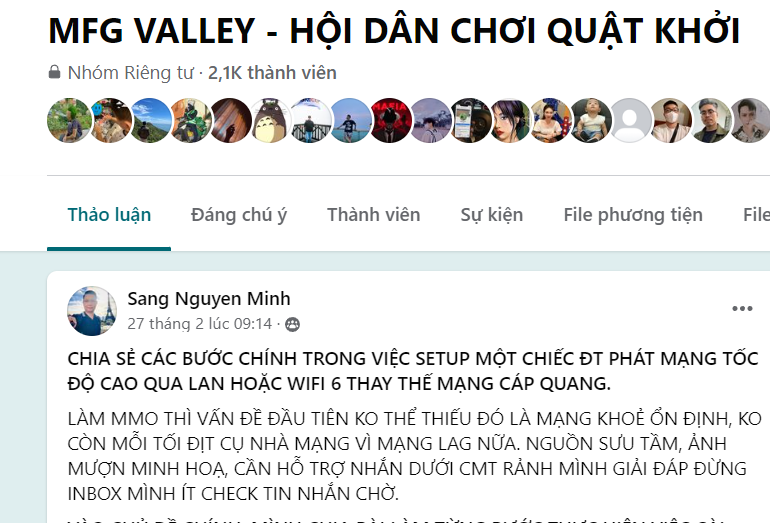
CHIA SẺ CÁC BƯỚC CHÍNH TRONG VIỆC SETUP MỘT CHIẾC ĐT PHÁT MẠNG TỐC ĐỘ CAO QUA LAN HOẶC WIFI 6 THAY THẾ MẠNG CÁP QUANG.
LÀM MMO THÌ VẤN ĐỀ ĐẦU TIÊN KO THỂ THIẾU ĐÓ LÀ MẠNG KHOẺ ỔN ĐỊNH, KO CÒN MỖI TỐI ĐỊT CỤ NHÀ MẠNG VÌ MẠNG LAG NỮA. NGUỒN SƯU TẦM, ẢNH MƯỢN MINH HOẠ, CẦN HỖ TRỢ NHẮN DƯỚI CMT RẢNH MÌNH GIẢI ĐÁP ĐỪNG INBOX MÌNH ÍT CHECK TIN NHẮN CHỜ.
VÀO CHỦ ĐỀ CHÍNH: MÌNH CHIA BÀI LÀM TỪNG BƯỚC THỰC HIỆN VIỆC CÀI ĐẶT CHO MỘT CHIẾC ĐT ĐỂ PHÁT ĐƯỢC MẠNG DÙNG THAY CÁP QUANG. BÀI SẼ KHÁ DÀI NÊN SẼ KHÔNG ĐI SÂU NGÁCH TỪNG CHI TIẾT ĐƯỢC. MÌNH SẼ ĐÀO SÂU Ở ĐOẠN GỘP BAND ĐỂ TỐI ƯU TỐC ĐỘ CAO.
I. Chuẩn bị ĐT Android Cat cao càng tốt (ưu tiên có 5G và Wifi6 vì cấu hình mạnh + anten thu sóng tốt), cáp USB Type C (hoặc Type C ra LAN), Router phát wifi, Sim.
- Hiện tại các dòng đt 5G sọc màn, bể màn (giá rẻ làm phone phụ phát mạng thôi) bắt sóng tốt đang ưu trong tầm giá có LGv50, Oneplus 8, 8T, 8Pro. Khi các bạn mua đt 5G nhớ vào https://www.devicespecifications.com check model đt 5G băng tần nào? VN thì đang chạy băng tần (n41) (n78). Một số dòng R như Oneplus 9R chỉ có một băng tần (n78) nên khá hạn chế (mình chê nha)
- Hạn chế mua đt Xiaomi luôn nếu nhu cầu cắm USB Router vì đa số mình check cổng USB Xiaomi đều là chuẩn 2.0 (khá lỗi thời & tốc độ thấp). Đa số các con 5G thị trường bây giờ đều USB 3.1-3.2. Nếu chỉ cầm đi ra đường phát thì không cần care về cổng USB.
- Router trong tầm giá cả rẻ phải chăng (quốc dân) có đầu cắm USB truyền tải data thì có R3G. Ai chơi router ko đầu usb có thể mua cục hub chuyển lan/usb dùng tạm.
II. Setup ĐT như thế nào:
1. Chạy Rom Custom hay còn gọi là Rom Cook.
- Lý do: ít app rác nhà mạng, có nhiều tính năng bổ trợ cho vpn, share mạng. Các dòng Rom mình đã từng chạy qua có Pixel, EvolutionX, Havoc, Corvus, LineageOS…
- Các bạn có thể search google theo cú pháp: “tên ROM + mẫu đt + xda” và vào đó có hướng chi tiết cách chạy ROM cho từng mẫu máy khác nhau. Có thể tìm qua youtube để được cầm tay chỉ việc.
- Ưu tiên chọn Rom có gộp band sẵn (tối ưu tốc độ mạng). Rom nào thì mình nói sau.
2. Sau khi chạy Rom Custom yêu cầu cần phải có tiếp theo là ROOT đt.
- Lý do: root can thiệp sâu vào các module & xử lý nền cho đt được rất nhiều tác vụ mà bình thường không làm được.
- Mô hình root phổ biến nhất hiện nay trên thị trường là Magisk. Ae search cú pháp “root magisk + mẫu đt” là ra hướng dẫn cho từng dòng.
- Sau khi đã root ta sẽ tiến thân vào cài app & tính năng.
3. Điều khiển đt bể màn, sọc màn, hỏng màn qua cab: Yêu cầu đt đã bật USB Debugging.
- – Cách 1: Dùng app Vysor ( https://drive.google.com/drive/folders/1OFiEuH6zpMSrWGDveqMHho1_s8aqHqIO )
- + Mở windown cài file Adb-setup-1.3.exe (chọn Y 3 lần)
- + Nút shift+chuột phải trong folder adb hoặc search Power Shell mở lên
- + Chạy lệnh: adb devices
- + Tiếp tục chạy lệnh: adb install
- + Kéo file “Vysor Android control…apk” vào Power Shell -> Enter
- + Mở app Vysor trên Mac hoặc Window bấm play để bắt đầu điều khiển đt.
(lưu ý cho ai chưa biết: Macbook thì dùng terminal – windows xài cmd hoặc Power Shell)
- – Cách 2: Dùng SCRCPY cắm cab bấm lệnh nó chạy thôi. Ưu điểm rõ nét hơn Vysor & không cần cài app. Hướng dẫn xem trong link:
- + For Mac: https://github.com/Genymo…/scrcpy/blob/master/doc/macos.md
- + For Win: https://github.com/Geny…/scrcpy/blob/master/doc/windows.md
- Cài lần đầu, lần sau vào cmd/terminal gõ lệnh “scrcpy” nó tự nhảy màn hình lên cho điều khiển.

4. Điều khiển đt bể màn, sọc màn, hỏng màn từ xa qua mạng không dây (4G/Wifi)
- ĐT cài app Anydesk trên store. Cài thêm 2 plugin AD1 & Adcontrol aosp. Ai ko tìm ra lấy link mình share ( https://drive.google.com/drive/folders/15cn_sies7AkN5oIHO2cDVuJYf4cbvJ2a )
- Sau đó cấp full quyền cho Anydesk (trong setting) – 2 plugin vào tìm phần “trợ năng” cấp phép cho hoạt động.
- Có 2 cách điều khiển Anydesk từ xa không cần xác nhận trên Android đời mới nhất 12&13. Nhưng mình chỉ cách rút gọn nhất: Mở app Anydesk lên điều khiển từ xa lần đầu bằng máy tính hoặc đt khác sẽ hiện yêu cầu xác nhận “chia sẻ màn hình”. Bấm ok một lần cho biết rồi tắt đi. Cắm cab đt vào máy tính chạy lệnh adb (mở cmd hoặc terminal) sau: adb shell appops set com.anydesk.anydeskandroid PROJECT_MEDIA allow
- Vậy là xong, lần sau điều khiển qua anydesk sẽ mất yêu cầu xác nhận màn hình. Cứ thế điều khiển bình thường thôi.
5. Fix TTL cho ae nào chơi Win-theo: Mở Magisk (đã root) flash module sau vào. Khởi động lại đt là xong. Link file (https://drive.google.com/drive/folders/1XwrVWTp4mGWjvPdEc-yFOGm2aOdbWM7H)
6. Sạc pin 20-80% cài app Charge Control Root, chuyên sâu hơn thì có Module ACC có chức năng sạc nhánh. Tức là sạc vào pin theo mức yêu cầu, đt sẽ dùng điện trực tiếp từ nguồn chứ không nhồi điện vào pin vừa sạc vừa xả nữa. (Đương nhiên tất cả đều cần root để can thiệp sâu vào hệ thống)
- Link file: https://drive.google.com/…/14T6ykz0vWIWz1wIvMr8QT2XOR0e…
- Link hướng dẫn cơ bản ACC: https://youtu.be/gh7b9AH51k4?si=EU_ZHZv1iQ9UP2Cl
- Cái ACC này hơi nâng cao nên mình sẽ hẹn các bạn vào một dịp khác. Viết ra sẽ tương đối dài & cũng có nhiều quan điểm khác nhau về tối ưu pin nên mình không muốn đào sâu tranh cãi.
7. Một số cài đặt cần thiết trong đt phát mạng:
- Anydesk, v2ray, acc cấp full quyền & tắt tính năng lâu không dùng app tự đóng. Anydesk thêm cấp quyền chạy nền trên các ứng dụng khác.
- VPN: vào cài đặt Mạng & Internet > bật “luôn bật VPN” cho v2ray.
- Điểm phát sóng & chia sẻ Internet: bật “Cho phép máy khách sử dụng VPN”. Một số ae chạy rom gốc không muốn qua custom thì không có tuỳ chọn này. Có thể flash thêm module tính năng này qua Magisk ( https://drive.google.com/drive/folders/1G9fGrj61TNWsNrdxXpaZ0-ViVr79WwdU )
- Bật chế độ nhà phát triển > Chọn cấu hình USB mặc định > Chia sẻ Internet qua USB. Từ nay cắm cab mạng tự động chia sẻ qua USB
- Ae nào chơi rom gốc không muốn qua rom custom thì cài thêm VPN Hotspot để phát mạng của v2ray ( https://drive.google.com/drive/folders/1fW9RSBTCtYz1rzxFD9y3fq1OAGO1DG-Y )
8. Phần quang trọng Gộp Band.
Về cơ bản sẽ có 2 phương pháp: Một là chip Snapdragon gỡ file carrier.xml & file 00028874 ra đè file mạng custom vào là có gộp band + 5G. Hai là chạy đúng rom custom quốc tế (bật gộp band được build sẵn trong rom lên) là chơi được. Mình sẽ làm 2 hướng dẫn cụ thể của 2 con hàng LGv50 & One+ 8 ở trên có nhắc đến.
- LGv50 (tượng trưng cho cách 1 các dòng chip Snapdragon): https://www.reddit.com/r/lgv50/comments/x71ao5/enable_5g_on_korean_variants_of_v50/
– Lưu ý LGv50 bản Hàn gắn file xong, rút sim khởi động lại nó reset về như ban đầu. Mẹo: Muốn giữ mãi mãi thì gắn file ở rom EU. Sau đó có thể nhảy qua lại rom Custom, pixel tuỳ thích mà vẫn giữ lại được gộp band.
– Link nghiêm cứu thêm về gộp band cho các dòng snapdragon khác: ( https://mt-tech.fi/en/how-to-get-4g-supported-ca-combinations-from-your-android-phone/)
– (Link bọn Nga ngố: https://4pda.to/forum/index.php?showtopic=820777&st=20740#entry93558723
- Oneplus 8, 8T, 8Pro: (tượng trưng cho cách 2) chạy đúng rom custom quốc tế có sẵn gộp band. Trước đây mình đã chạy rất nhiều rom & vọc được vài con đt. Thì đa số các rom custom nền AOSP tương tự nhau, na ná về tính năng. Riêng một vài rom nhất định có thêm tính năng gộp band “Force LTE CA”. Các bạn chỉ cần tìm đúng rom đó flash vào rồi bật LTE CA lên là được (trên hình). Rom hiện tại mình thấy có là EvolutionX. Mình không bao giờ chạy rom bản cũ (7,8,9,10,11,12), chỉ chạy rom đời cao 13,14 thôi. Nên các bác đi rom cũ mình không sure có tính năng này không. Vẫn còn một số rom trước đây mình flash qua có LTE CA nhưng thực sự là giờ mới để ý nên không nhớ tên rom. Ae có thể flash qua lại trải nghiệm rồi lên cmt lại cho m.n lưu ý là được.
– Link https://xdaforums.com/…/rom-14-0_r25-official…/





